
Posodobljeno v Windows 10: Kako se vrniti, kako obnoviti prejšnjo različico?
V tem članku se boste naučili, kako se vrniti z Windows 10 v sistemu Windows 7.8.
Nameščen nov operacijski sistem Windows 10, a ni primeren za vas?
Uporabniki s takšnimi težavami zelo pogosto pridejo v servisni center, tako da jih ponovno namestijo in privijajo z "univerzalnim" sedem, in nekomu osem.
Navsezadnje to ni presenetljivo, ker sam operacijski sistem Windows 10 res ni primeren za uporabnike, ki so teden dni kupili računalnik in so začeli delati na njem.
Tudi če govorimo o isti združljivosti, ki jo je treba povzeti in konfigurirati za vsak program, potem ne vsak uporabnik z izkušnjami na leto, dva, še posebej, če bo novinec to moral razumeti.

Zato je vredno opozoritiNajpogostejša težava, zaradi katere se mora Windows 10 vrniti, je treba upoštevati nezdružljivost video kartic in gonilnikov zvočnih kartic.
Torej, kot razumete danes, bomo povedali načine vrnitve starih oken, ki ste jih imeli prej.
Kako vrteti Windows 10 na prejšnje Windows 7.8?
- Najprej morate uporabiti posebno funkcijo, za katero samo pritisnite ikono obvestila, ki je v opravilni vrstici.
- Ko okno s funkcionalnostjo skoči ven, morate klikniti območje "Vsi parametri."

Izbira in pritisk na področju "vseh parametrov"
- Zdaj se bo odprlo okno, ki vsebuje vse nastavitve oknih, tukaj morate izbrati predmet "Posodobitev in varnost"in nato kliknite element "Obnovitev".
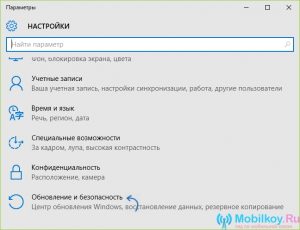
Nastavitev elementa "Posodobitev in varnost"
- No, prejšnji okni ste praktično vrnili, zato morate le pritisniti gumb "Začeti"ki se nahaja v razdelku "Vrnite se v Windows 7" In "Vrnitev v Windows 8.1".
- Ko pritisnete gumb "Začeti", morali boste navesti, na kakšni osnovi želite vrniti trenutna okna, to je, samo vnesite razlog za ta korak v polju.
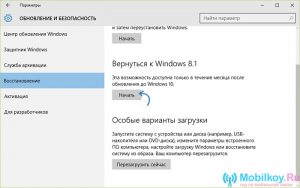
Izbira zahtevane različice Windows
Kako zviti nazaj Windows s pomočjo programa Windows 10 Rollback?
Ta program je bolj primeren za začetnike, ki morajo izvajati bolj poenostavljena dejanja.
Vredno je opozoritiDa je program Windows 10 Rollback Utility, je zagonska slika velikosti 200 MB, ki mora biti nameščena na bliskovni pogon USB ali na CD -ju, DVD diske.
Če pa želite to sliko namestiti na disk in jo narediti kot nujno, če je potrebno, morate izbrati CD, saj je 700 MB pomnilnika, ki je na voljo na njem, dovolj za snemanje te slike.
Utility program Windows 10 Rollback lahko prenesete povezava.
Nasvet! Slike namestite samo z uporabo programov, kot so Ultraiso, WINSETSEUPFRONUSB, ali skozi Nero.
Ko je slika pripravljena, lahko začnete postopek obnovitve, vendar se morate za to strogo držati in ukrepati v skladu z našimi navodili:
- Najprej morate izbrati način obnovitve, svetujemo vam, da natančno izberete "Samodejno popravilo."
- Na drugem razdelku na izbiro je Windowsda bi radi obnovili in nato pritisnili gumb "Rolback".
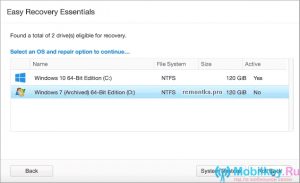
Obnavljanje prejšnjih oken s programom
- Pripravljen! Zdaj ste se vrnili v prejšnji operacijski sistem Windows.
Na koncu tega članka bi radi opozorili, da lahko preprosto znova namestite Windows in vstavite drugo različico, kot ste to storili, kot ste namestili nov operacijski sistem Windows 10.
